Ubuntu 20.04 LTS 以及必要软件的安装教程
1、Ubuntu 系统下载2、制作U盘安装盘3、安装Ubuntu系统4、必要软件安装4.1、调整系统时间4.2、安装搜狗中文输入法4.3、anaconda 安装4.4、安装 terminator4.4、安装 nvidia 驱动4.5、挂载硬盘
1、Ubuntu 系统下载
官方桌面版下载:https://cn.ubuntu.com/download/desktop,进入下载页面后,通常我们并不想安装最新的Ubuntu版本,那么需要找到其它版本的下载链接,如下图的红色框。如果要安装最新版,直接点击下载下图中的绿色框即可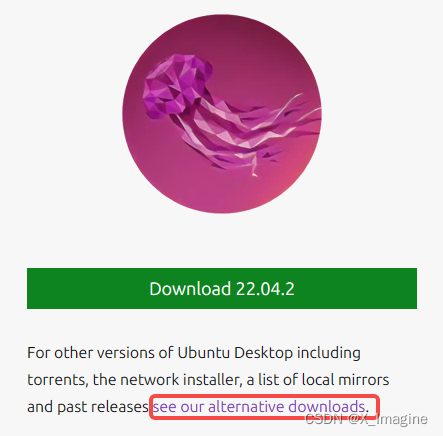
由于该教程主要是安装 Ubuntu 20.04 版本,所以点击【上图】的红色框链接(https://ubuntu.com/download/alternative-downloads),可以进入其它早期的版本下载,下载页面如下图所示,
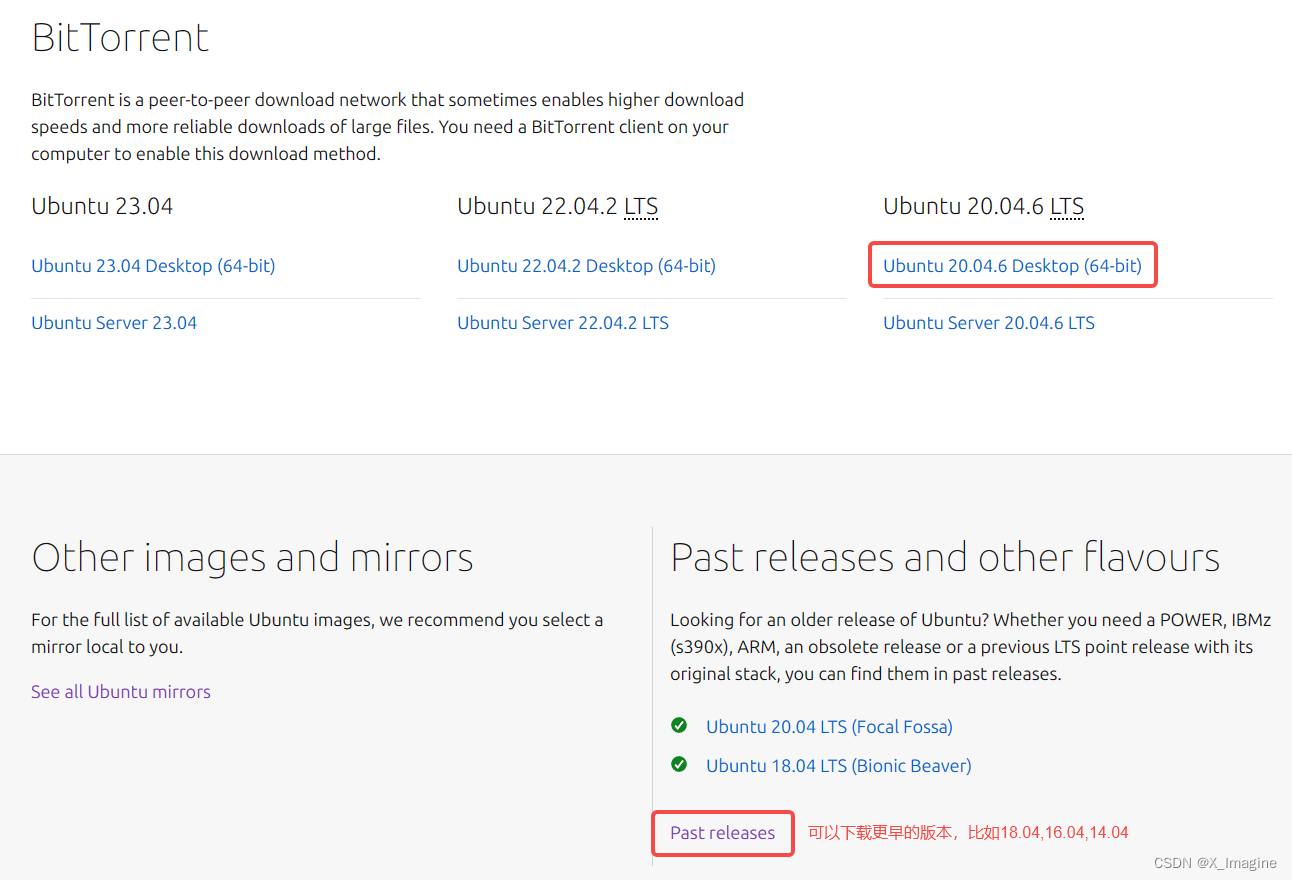
Ubuntu 20.04.6 Desktop(64-bit) :https://releases.ubuntu.com/20.04/ubuntu-20.04.6-desktop-amd64.iso.torrent?_ga=2.32473022.1216844195.1686398730-64900446.1686398730,推荐使用迅雷下载清华镜像下载:https://mirrors.tuna.tsinghua.edu.cn/ubuntu-releases/20.04.6/
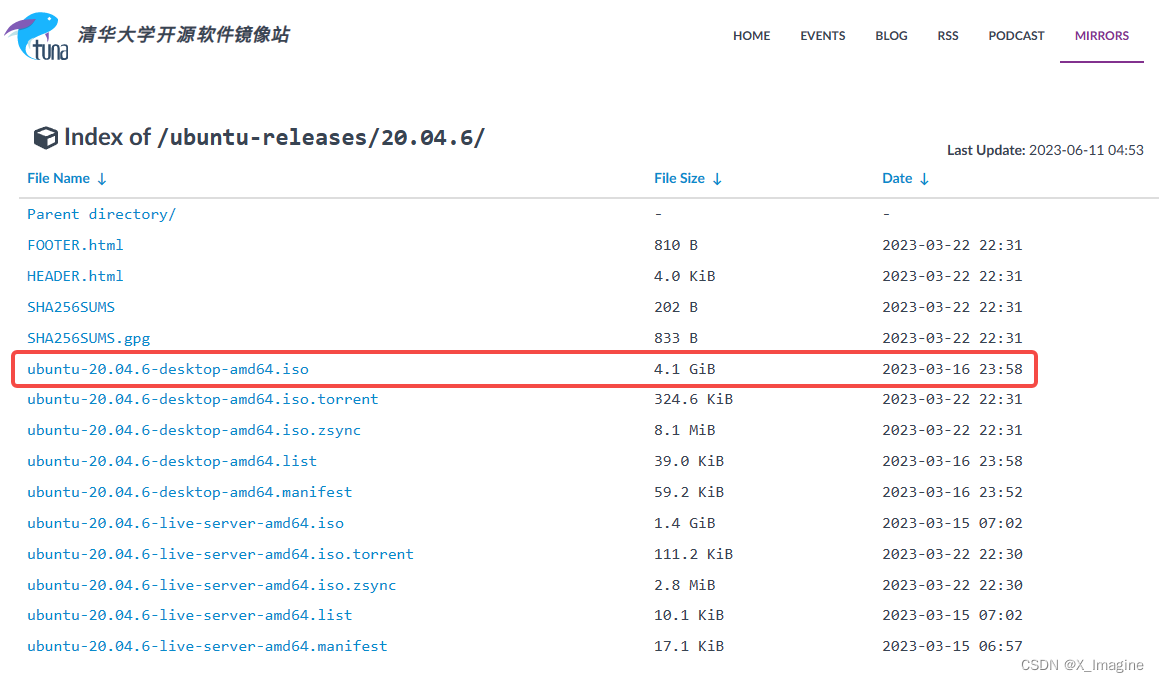
2、制作U盘安装盘
按照官方的安装教程,制作安装盘。官方推荐的是 【balena Etcher】,为了方便下载,已上传至CSDN【Ubuntu系统U盘安装盘的烧录工具】。安装完成后,烧录过程如下,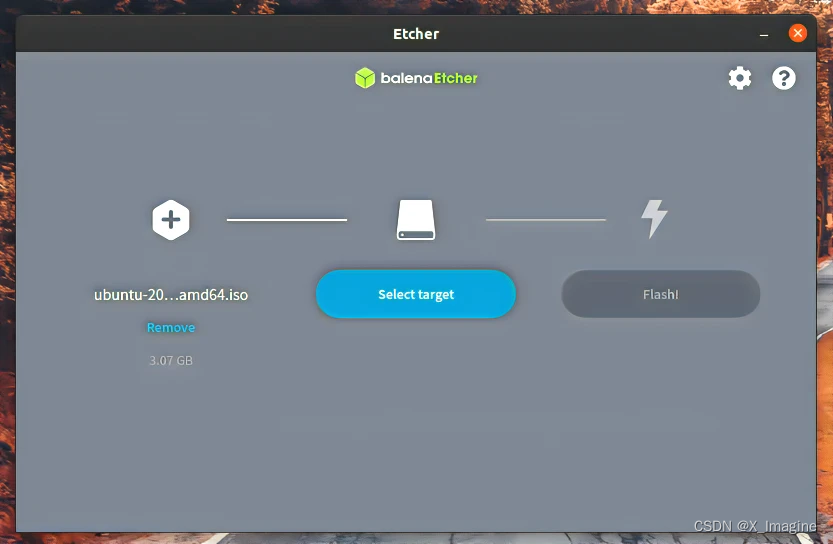
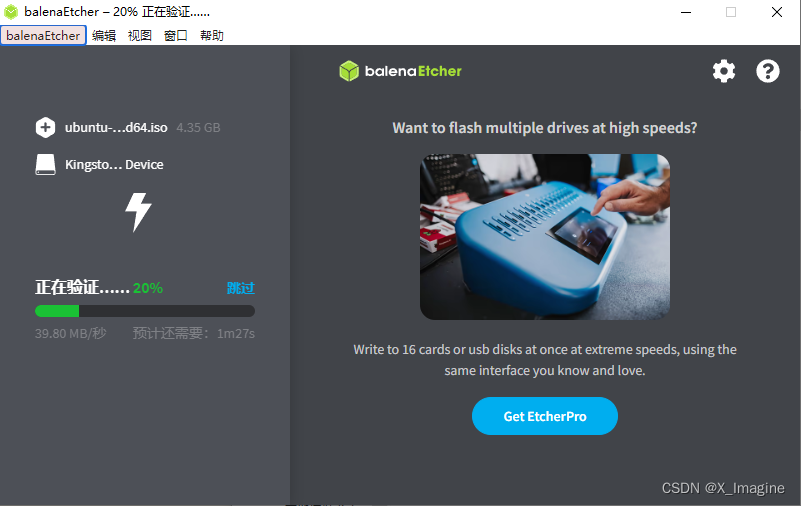
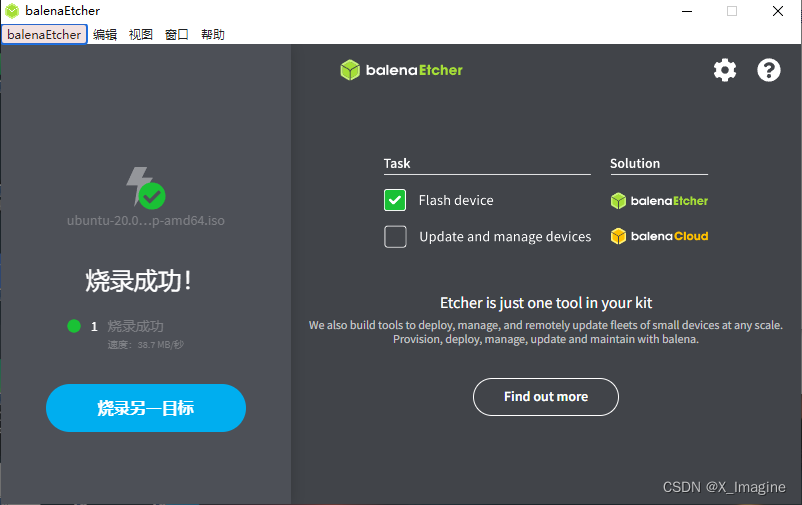
3、安装Ubuntu系统
我的电脑系统是 Win10系统,现在需要将其重装为Ubuntu20.04,具体过程如下:
进入电脑的bios设置,设置为从U盘启动
重启电脑,进入如下页面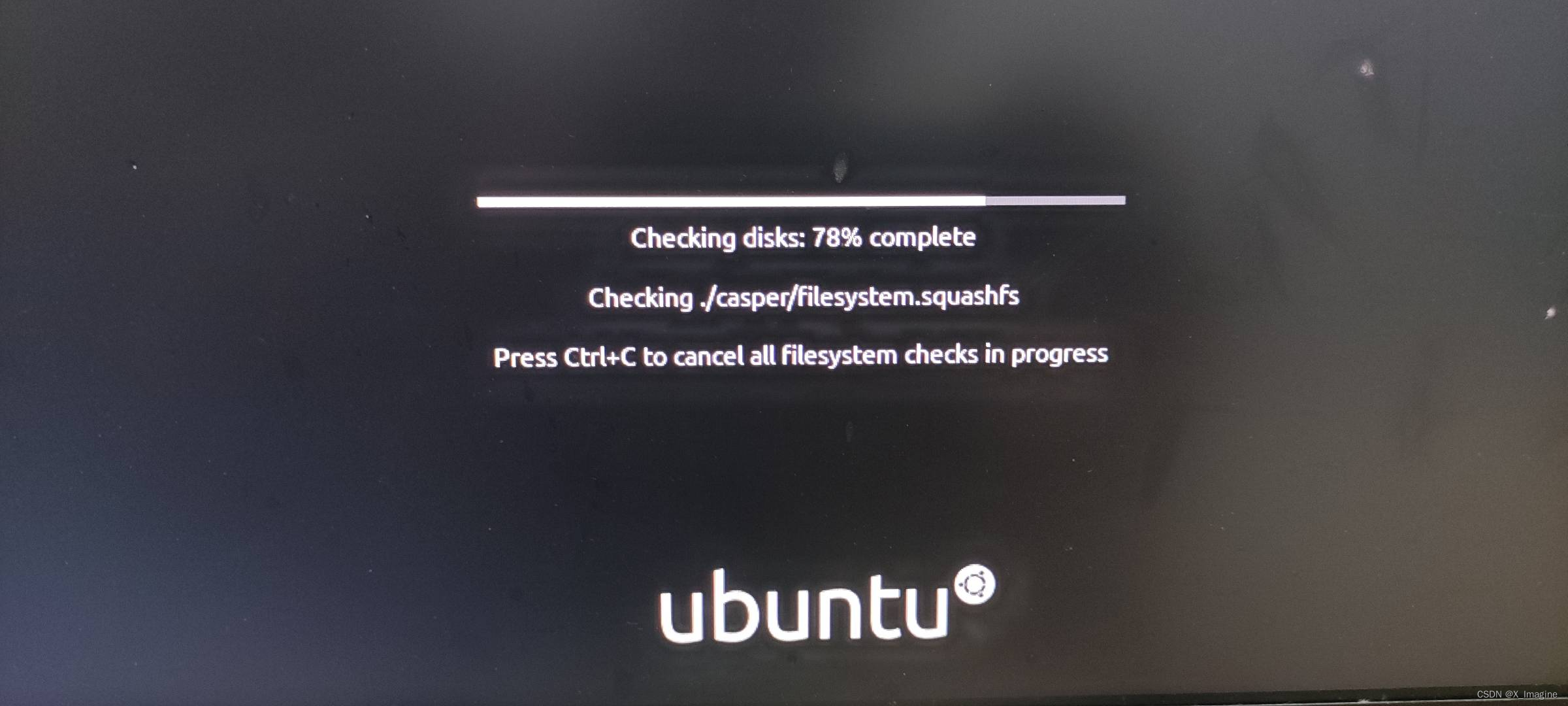
选择安装系统(install ubuntu)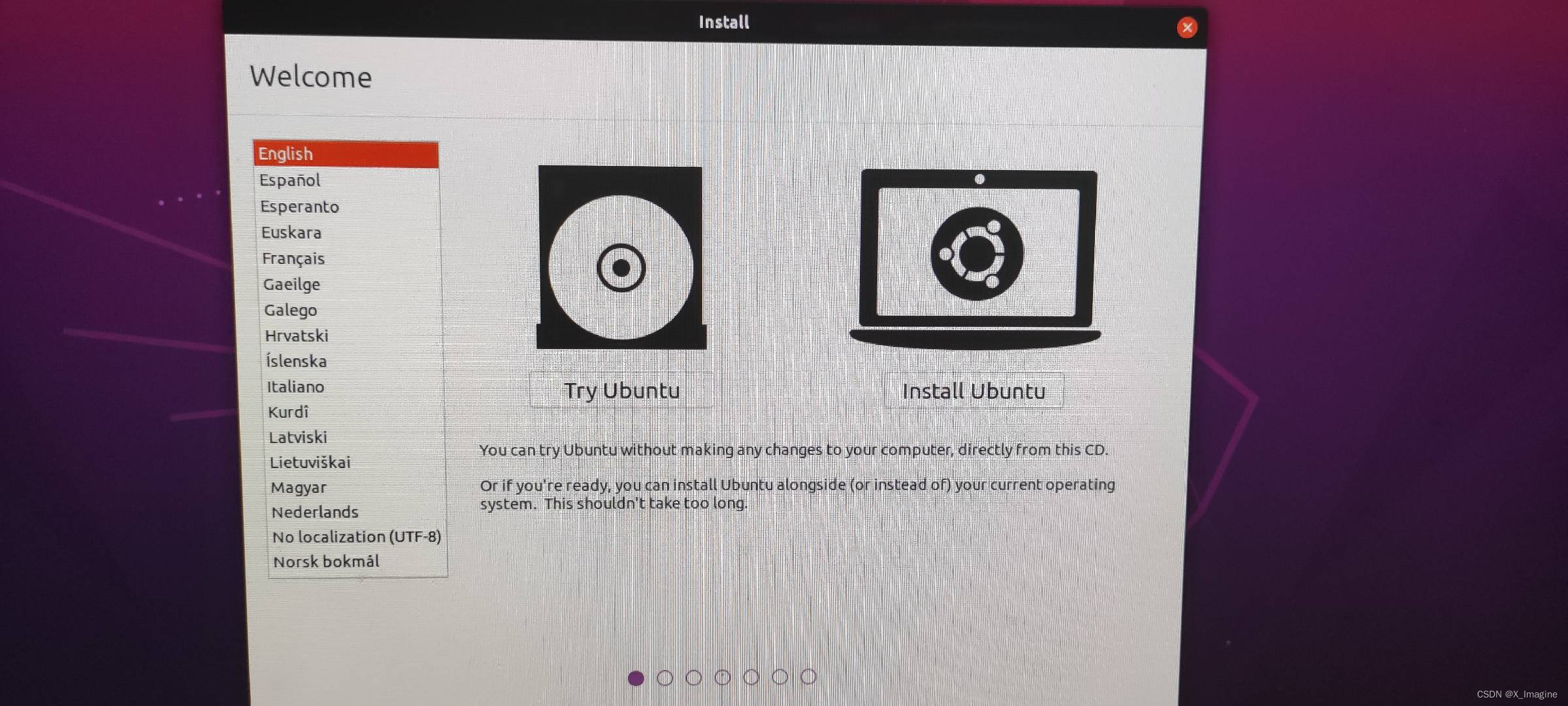
附带软件的安装选项,可以根据自己的需要选择,正常选择 “Normal installation” 即可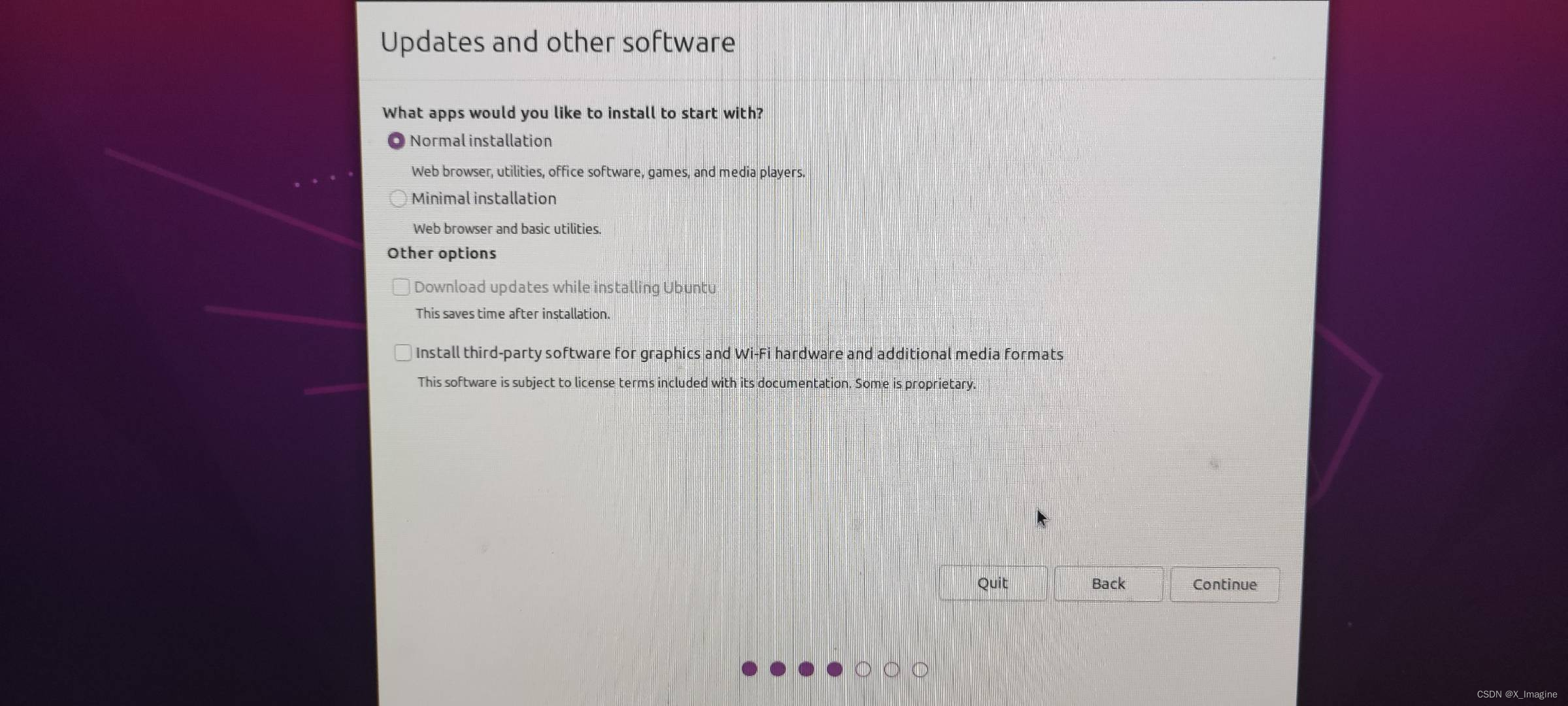
通常本身有一个系统,要么是Ubuntu,要么是Windows,此时会检测出本身的操作系统。如下图所示,“Erase disk and install ubuntu”:表示清空要安装的磁盘,安装系统(通常选择这种方式)。“something else”:可以自己对磁盘进行手动分区安装。
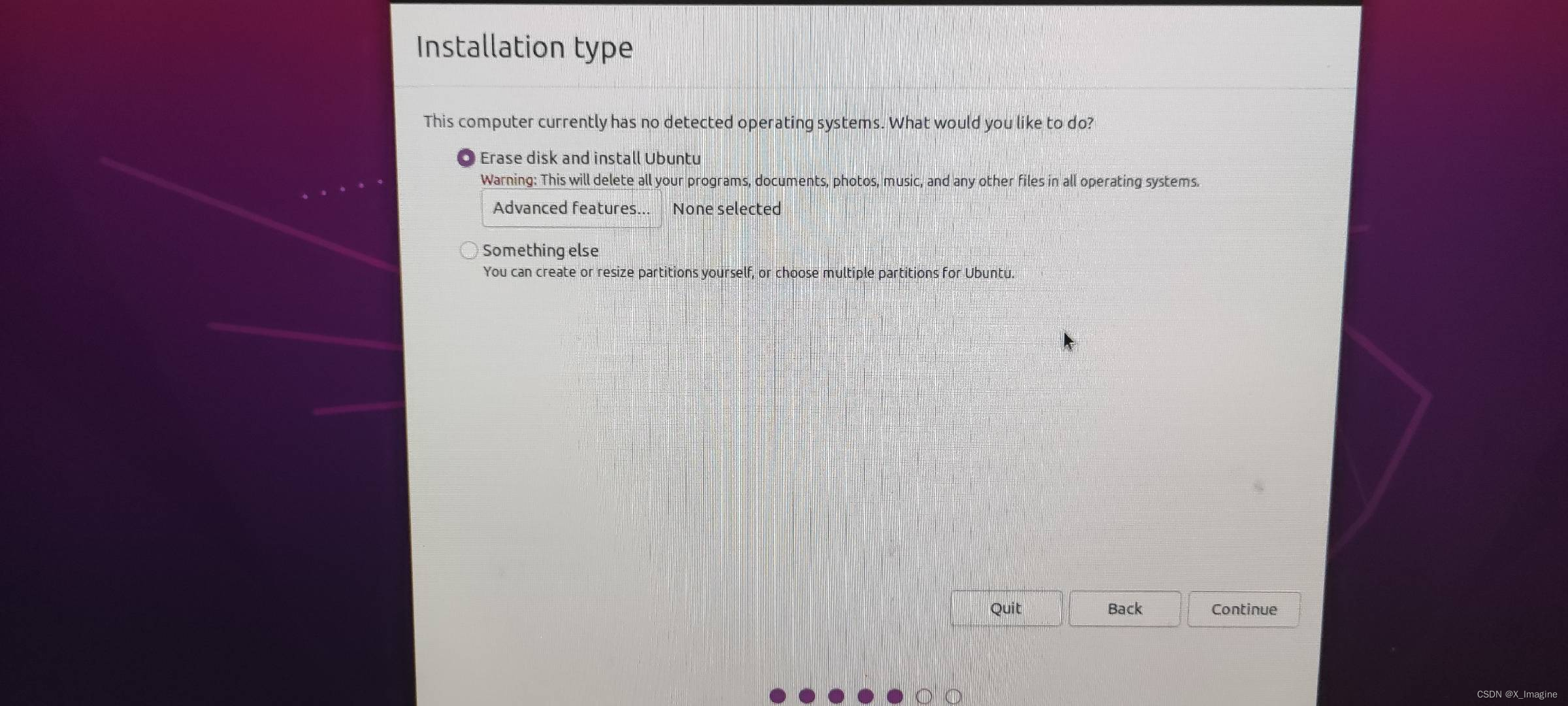
选择安装系统的磁盘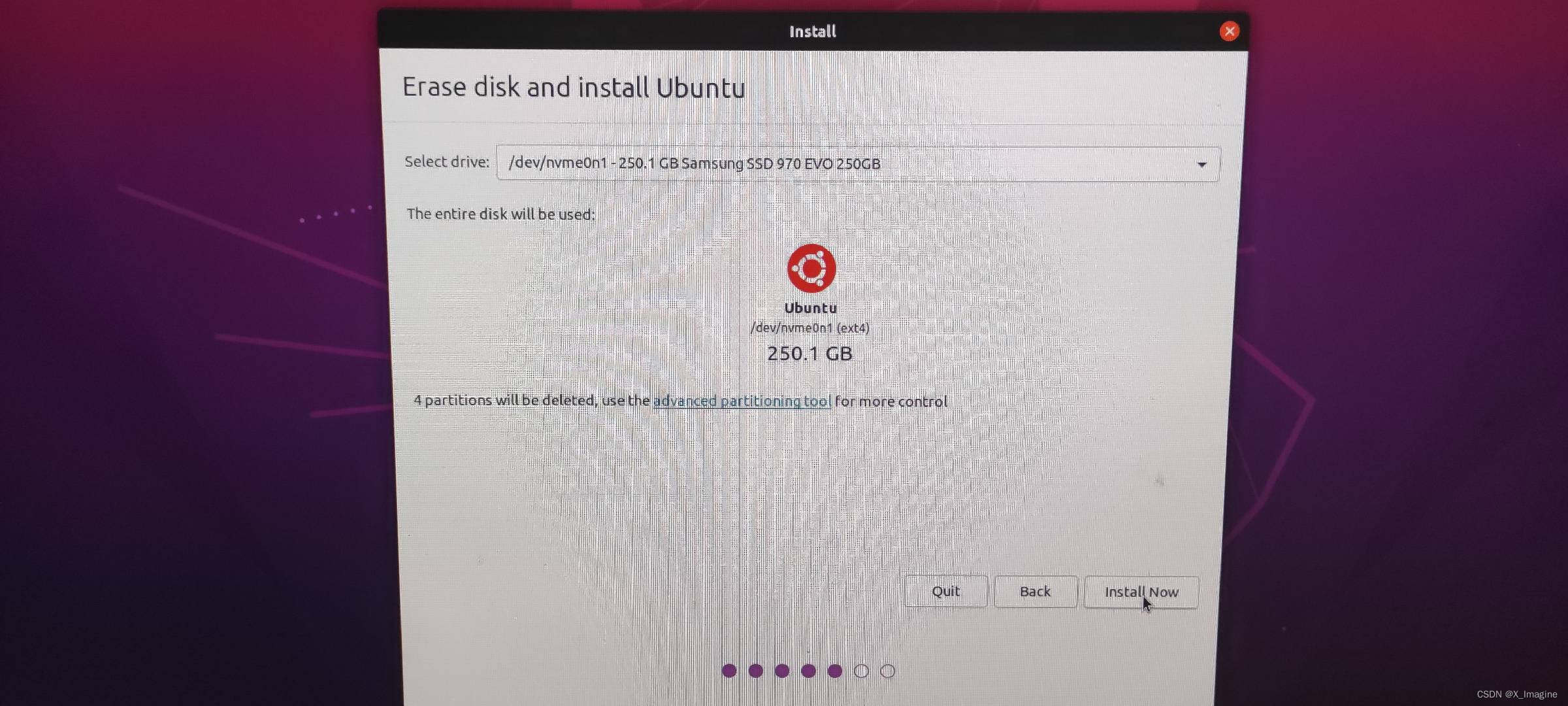
安装时区选择,保证安装完成后,电脑的时间与当前时间匹配
完成安装,重启即可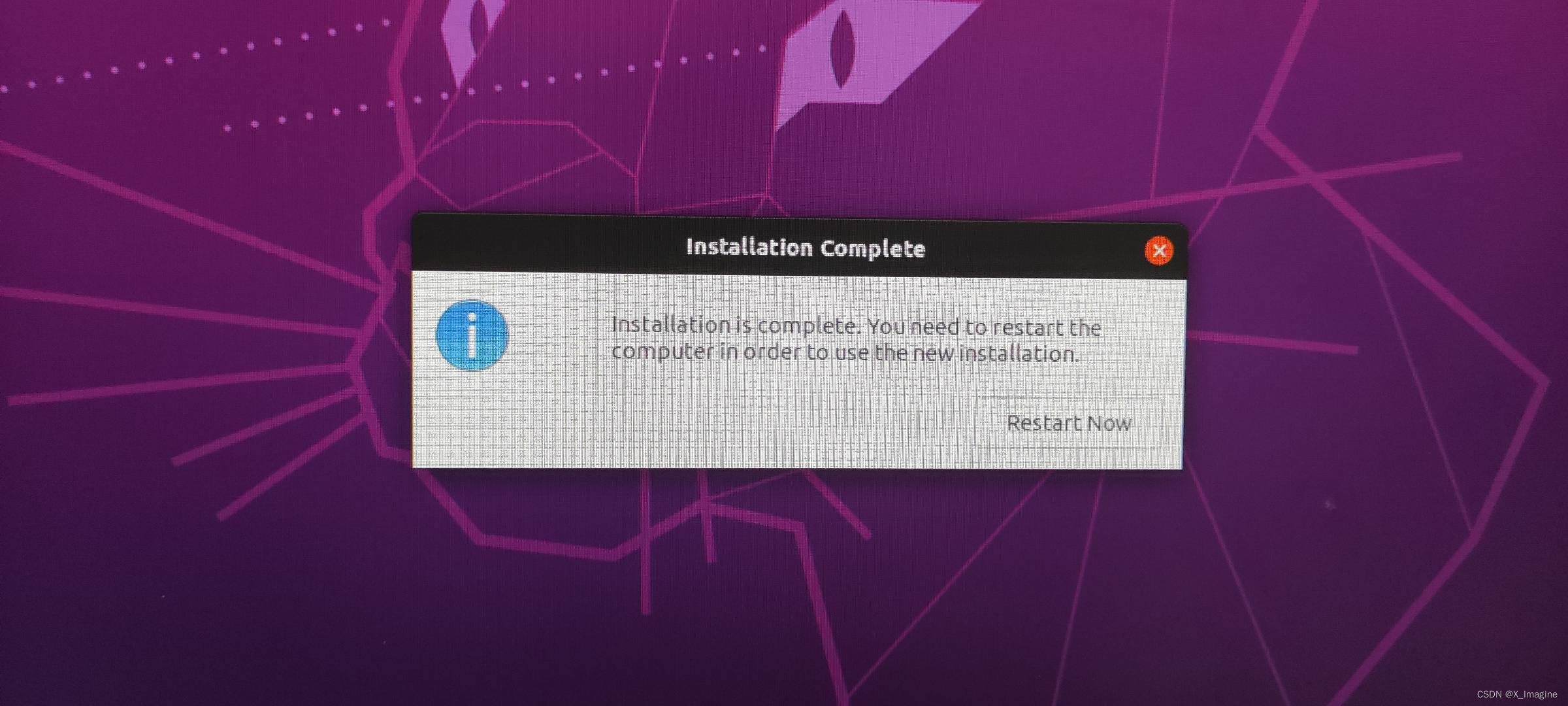
4、必要软件安装
4.1、调整系统时间
有时候安装完系统后,会出现时间不对,可能是安装过程中没有调整好时区,为此需要手动设置下时区,命令如下
sudo timedatectl set-timezone Asia/Shanghai4.2、安装搜狗中文输入法
下载链接:https://shurufa.sogou.com/linux,下载适合自己的版本即可
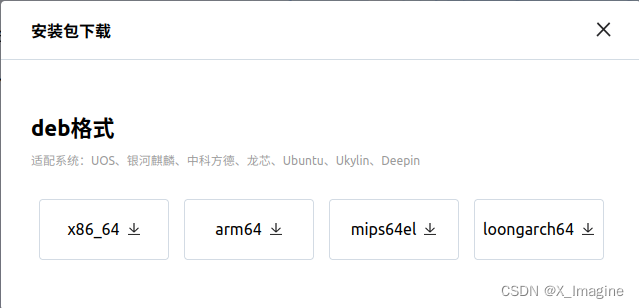
官方同时也给了详细的安装过程:https://shurufa.sogou.com/linux/guide
4.3、anaconda 安装
下载链接:https://mirrors.tuna.tsinghua.edu.cn/anaconda/miniconda/
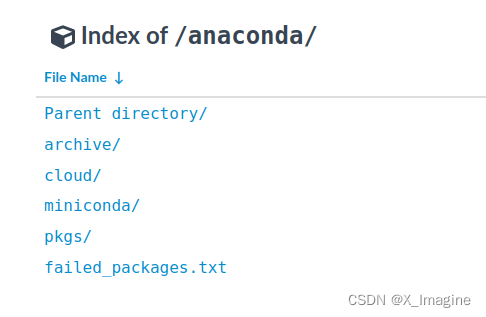
安装教程:https://zhuanlan.zhihu.com/p/368095197
4.4、安装 terminator
sudo apt-get install terminator4.4、安装 nvidia 驱动
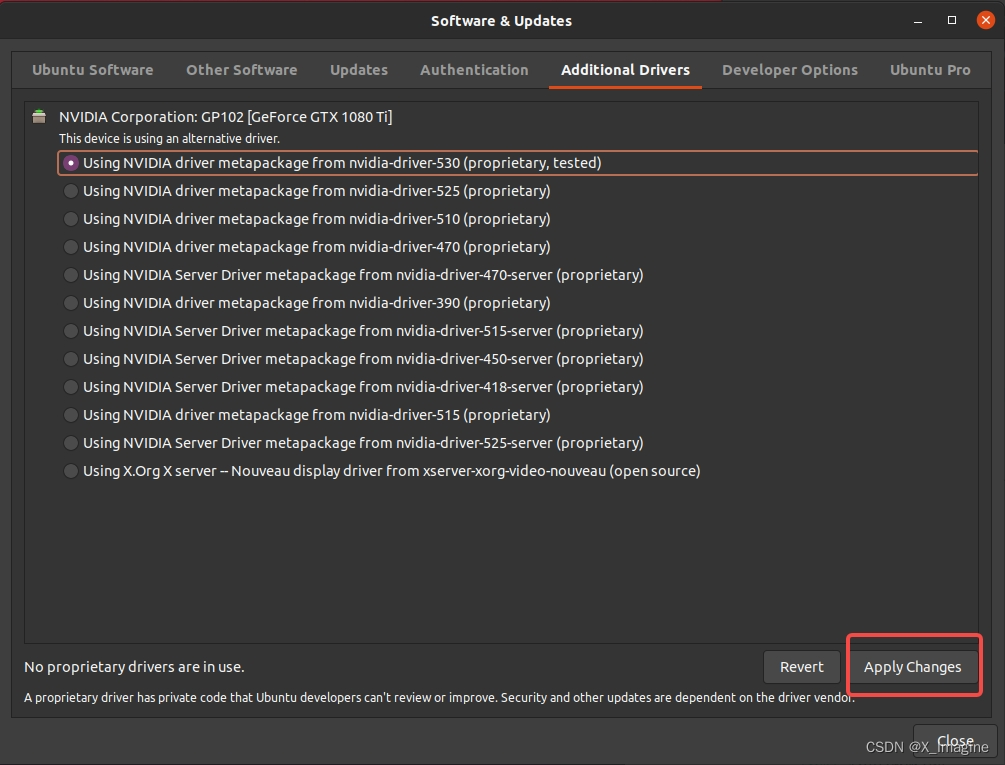
安装完成后,重启电脑
nvidia-smi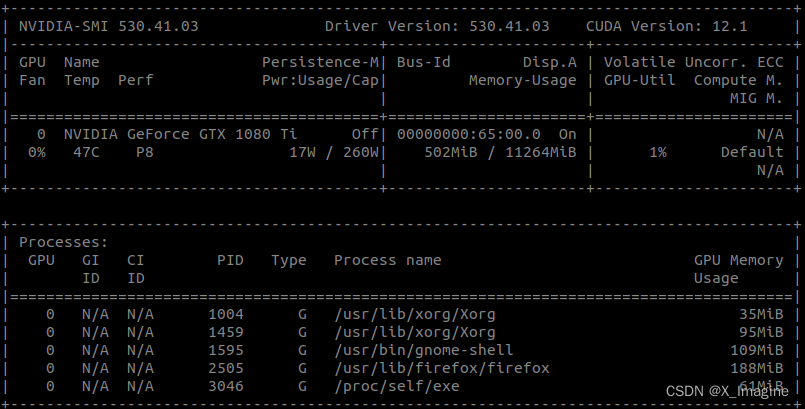
4.5、挂载硬盘
我的电脑本身有两块硬盘:固态硬盘(250G,系统安装位置),机械硬盘(1.8T,用于存放程序),安装完系统后需要挂载机械硬盘,参考下面的博文
https://blog.csdn.net/kxh123456/article/details/121873296